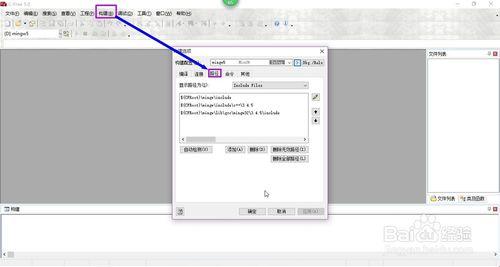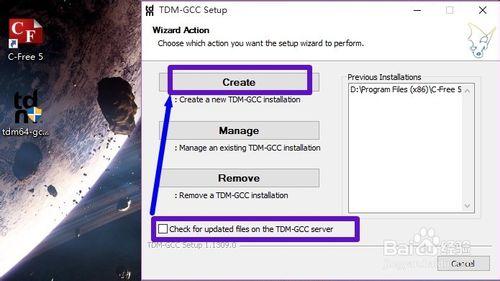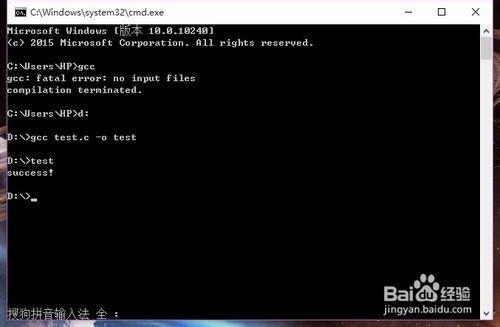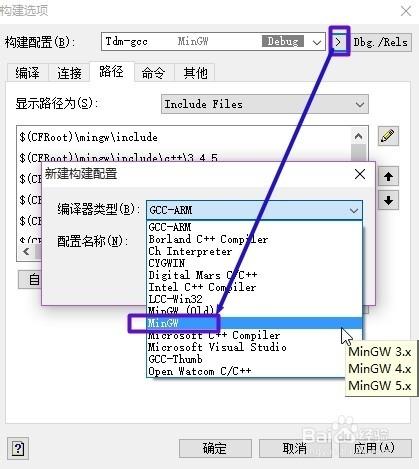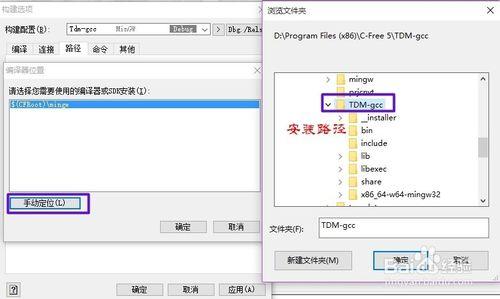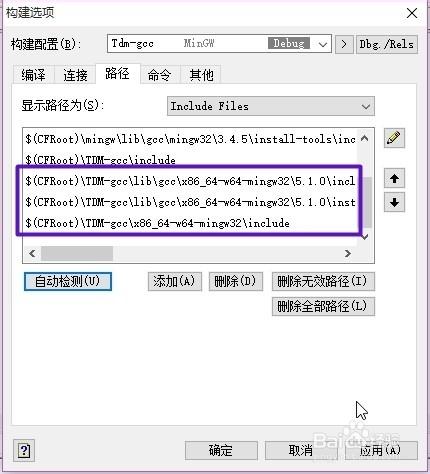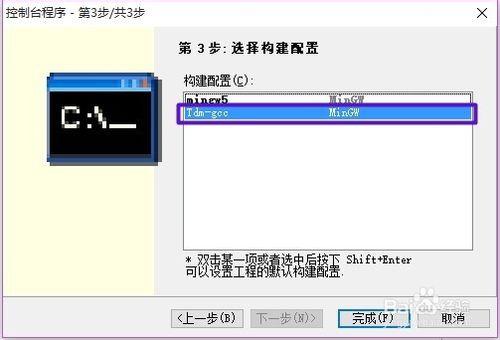由於C-Free 5.0內建的MinGW所帶的gcc編譯器是3.4.5版本的,非常古老,有時不適應,需要對gcc編譯器版本進行升級。如何對C-free的編譯器進行升級,讓自己寫程式碼時更加舒心呢?
工具/原料
C-Free
TDM-GCC
方法/步驟
下載安裝C-Free:官網下載地址
開啟C-Free,選擇”構建“→”構建選項“→“路徑”, 可以看出其自帶的gcc編譯器是3.4.5版本。
根據電腦系統型別下載安裝mingw
TDM-GCC下載地址:
我用的是tdm64-gcc-5.1.0-2版本,選擇tdm64-gcc-5.1.0-2.exe進行下載(注意版本,如果是64位系統,請下載64位版本的)。
注意不要勾選下方的”check for updated files on the TDM-GCC server“。然後選擇”Create“,然後就是next進行安裝即可(但是要注意最好安裝路徑)。
下載好之後,進行安裝,下面是安裝初始介面:
安裝完畢之後,開啟cmd,輸入gcc,如果提示”no input files“則表示安裝成功。然後隨便寫一個簡單的程式,試一下gcc命令列。在D盤下新建一個test.c檔案(可以先建test.txt文件,再重新命名為test.c), 輸入程式碼:
#include
int main(void)
{
printf("success!\n");
return 0;
}
如果打印出success則表示gcc安裝成功。
方法/步驟2
開啟C-Free,選擇”構建“→”構建選項“
首先在“編譯器型別”一欄選擇“MinGW”,注意不要選擇“MinGW(Old)"
然後配置名稱就隨便填一個就行,確定之後需要手動指定mingw安裝路徑
注意在建立工程的時候根據需要選擇不同的編譯配置:
注意事項
實驗為win10 64位系統,C-Free 5.0,tdm64-gcc-5.1.0-2